ვინდოუსის 7 თამაშების წაშლა როგორ წავშალო სტანდარტული თამაშები
სტანდარტული Windows თამაშები არ იკავებს დიდ ადგილს, დაახლოებით 20 მბ, მაგრამ თუ თქვენ არ თამაშობთ მათ ან არ გსურთ, რომ თქვენმა ბავშვმა დრო დახარჯოს მათ თამაშში, მაშინ რატომ უნდა შეინახოთ ისინი დისკზე? არსებობს მხოლოდ ერთი მიზეზი, რის გამოც თქვენ ჯერ კიდევ არ წაშალეთ ისინი - თქვენ არ იცით როგორ გააკეთოთ ეს.
დაგჭირდებათ
- კომპიუტერი Windows ოპერაციული სისტემით
- კომპიუტერული მაუსი
ინსტრუქციები
დაგჭირდებათ
- - Windows XP;
- - Windows XP საინსტალაციო დისკი.
ინსტრუქციები
- როგორ დავამატოთ ან წაშალოთ სტანდარტული თამაშები Windows XP-ში
Windows ოპერაციული სისტემის ნებისმიერ ვერსიას აქვს რამდენიმე სტანდარტული თამაში. ისინი იწონიან ცოტას, გავლენას არ ახდენენ სისტემის მუშაობაზე, მაგრამ ზოგჯერ აშორებენ მომხმარებლებს სასარგებლო დავალებების შესრულებისგან. ამის თავიდან ასაცილებლად, უმჯობესია მათი ამოღება. ახლა ჩვენ განვიხილავთ, თუ როგორ უნდა ამოიღოთ სტანდარტული თამაშები.
ასე რომ, თქვენ დააინსტალირეთ Windows 7 და გადაწყვიტეთ ამოიღოთ ყველა არასაჭირო პროგრამა და აპლიკაცია სისტემიდან. დასაწყებად კარგი ადგილია Windows-ის სხვადასხვა ჩაშენებული გასართობი ფუნქციებით, რომლებიც დროს კლავს და არანაირ სარგებელს არ იძლევა.
გახსენით საკონტროლო პანელი. დააყენეთ ხედვის ოფცია დიდი ხატებით. იპოვეთ პროგრამები და ფუნქციების განყოფილება და გააფართოვეთ იგი. 
იპოვეთ პუნქტი "ჩართეთ/გამორთეთ კომპონენტები" მენიუში მარცხნივ და გადადით მასზე. დაელოდეთ სიის ჩამოყალიბებას.
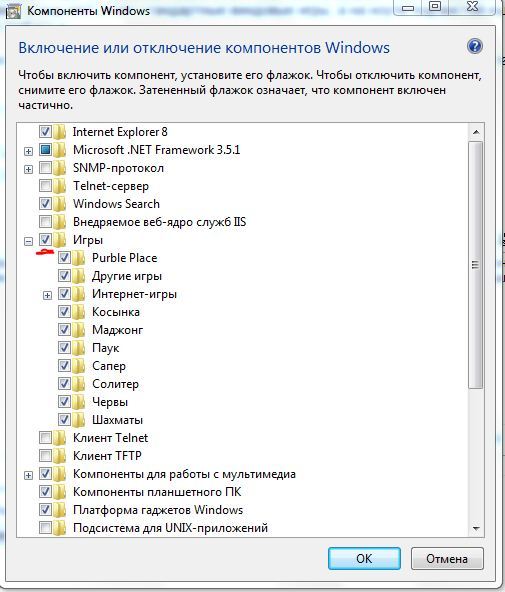 იპოვეთ განყოფილება "თამაშები" კომპონენტებს შორის - ის მონიშნული იქნება გამშვები პუნქტით.
იპოვეთ განყოფილება "თამაშები" კომპონენტებს შორის - ის მონიშნული იქნება გამშვები პუნქტით.
თქვენ შეგიძლიათ ერთდროულად ამოიღოთ ყველა თამაში სისტემიდან შესაბამისი ელემენტის მონიშვნის მოხსნით ან მხოლოდ ინდივიდუალური აპლიკაციების გამორთვით.
იგივე უნდა გააკეთოთ Windows-ის წინა ვერსიებში. მაგალითად, XP-ში თქვენ უნდა გაიაროთ "პანელი" "პროგრამების დამატება ან წაშლა" განყოფილებაში, სადაც აირჩიეთ "Windows კომპონენტების ინსტალაცია".  შემდეგ იპოვეთ ქვეპუნქტი „სტანდარტული პროგრამები“ და აირჩიეთ განყოფილება „თამაშები“. ჩართვა/გამორთვა ინდივიდუალური კომპონენტებიკეთდება ველის მონიშვნა/მოხსნით და ცვლილებების შენახვით.
შემდეგ იპოვეთ ქვეპუნქტი „სტანდარტული პროგრამები“ და აირჩიეთ განყოფილება „თამაშები“. ჩართვა/გამორთვა ინდივიდუალური კომპონენტებიკეთდება ველის მონიშვნა/მოხსნით და ცვლილებების შენახვით.
სრული მოხსნა
თუ დანამდვილებით იცით, რომ Windows 7 თამაშების აღდგენის იდეა არასოდეს მოგივიდათ, შეგიძლიათ მთლიანად ამოიღოთ ისინი სისტემიდან. ამისათვის თქვენ უნდა გამოიყენოთ რეესტრის რედაქტორი, რომელსაც ეწოდება "regedit" ბრძანება, რომელიც შედის "Run" მენიუში. 
გაუშვით რეესტრის რედაქტორი და გადადით HKEY_LOCAL_MACHINE\SOFTWARE\Microsoft\Windows\CurrentVersion\GameUX\Games.  თქვენ ნახავთ რამდენიმე ქვესაქაღალდეს, რომელთაგან თითოეული პასუხისმგებელია კონკრეტული სათამაშო აპლიკაციის გაშვებაზე.
თქვენ ნახავთ რამდენიმე ქვესაქაღალდეს, რომელთაგან თითოეული პასუხისმგებელია კონკრეტული სათამაშო აპლიკაციის გაშვებაზე.
კატალოგებს აქვს ალფანუმერული სახელები, ამიტომ მათი დანიშნულების გაგება ერთი შეხედვით რთულია. თუ გსურთ ყველა გასართობი აპლიკაციისგან თავის დაღწევა, უბრალოდ წაშალეთ ყველა არსებული დირექტორია - დააწკაპუნეთ მაუსის მარჯვენა ღილაკით და აირჩიეთ "წაშლა".
იმის სანახავად, თუ რომელი საქაღალდე რომელ აპლიკაციაზეა პასუხისმგებელი, გააფართოვეთ დირექტორია და შეხედეთ "ConfigApplicationPath" პარამეტრის მნიშვნელობას. აქ მისამართის ბოლოს არის თამაშის სახელი.  ამ გზით თქვენ შეგიძლიათ მთლიანად ამოიღოთ თამაში თქვენი კომპიუტერიდან, აღდგენის შესაძლებლობის გარეშე. სტანდარტული საშუალებებიფანჯრები.
ამ გზით თქვენ შეგიძლიათ მთლიანად ამოიღოთ თამაში თქვენი კომპიუტერიდან, აღდგენის შესაძლებლობის გარეშე. სტანდარტული საშუალებებიფანჯრები.
სტანდარტული Windows თამაშები არ იკავებს დიდ ადგილს, დაახლოებით 20 მბ, მაგრამ თუ თქვენ არ თამაშობთ მათ ან არ გსურთ, რომ თქვენმა ბავშვმა დრო დახარჯოს მათ თამაშში, მაშინ რატომ უნდა შეინახოთ ისინი დისკზე? არსებობს მხოლოდ ერთი მიზეზი, რის გამოც თქვენ ჯერ კიდევ არ წაშალეთ ისინი - თქვენ არ იცით როგორ გააკეთოთ ეს.
დაგჭირდებათ
- კომპიუტერი Windows ოპერაციული სისტემით
- კომპიუტერული მაუსი
ინსტრუქციები
დააჭირეთ ღილაკს "დაწყება" და "პარამეტრების" ჩანართში აირჩიეთ "პანელი".
მენიუში მარცხნივ იპოვეთ "Install Windows Components" ხატულა. გააქტიურეთ იგი.
შეამოწმეთ ყუთი სიის ბოლოში, ხაზის გვერდით "სტანდარტული და სასარგებლო პროგრამები".
დააჭირეთ ღილაკს "კომპოზიცია".
მენიუში, რომელიც იხსნება, აირჩიეთ "თამაშები" და დააჭირეთ "OK" და შემდეგ "შემდეგი". თამაშები წაიშლება.
თქვენ არ შეგიძლიათ წაშალოთ ყველა თამაში, მაგრამ მხოლოდ რამდენიმე ან მხოლოდ ერთი. ამისათვის, სიაში "თამაშების" არჩევისას დააჭირეთ ღილაკს "კომპოზიცია". თქვენ იხილავთ თქვენს კომპიუტერში ნაგულისხმევად დაინსტალირებული თამაშების ჩამონათვალს და შეძლებთ გამორთოთ მხოლოდ ის, რაც უნდა წაიშალოს.
სოლიტერის "" ამოღება Windows XP ოპერაციულ სისტემაში არ არის ყველაზე გავრცელებული ოპერაცია, მაგრამ შეიძლება შესრულდეს სტანდარტული OS ინსტრუმენტებით და არ საჭიროებს მესამე მხარის დამატებითი პროგრამული უზრუნველყოფის გამოყენებას.

დაგჭირდებათ
- - Windows XP-
- - Windows XP საინსტალაციო დისკი.
ინსტრუქციები
ჩადეთ Windows Xp ჩატვირთვის დისკი დისკში.
დააწკაპუნეთ ღილაკზე "დაწყება" სისტემის მთავარი მენიუს გამოსაძახებლად და გადადით "პანელის" პუნქტზე სტანდარტული Solitaire თამაშის დეინსტალაციის ოპერაციის შესასრულებლად.
აირჩიეთ "აქსესუარები და კომუნალური საშუალებები" განყოფილება "Windows Components Wizard" დიალოგურ ფანჯარაში, რომელიც იხსნება და დააჭირეთ ღილაკს "კომპონენტები".
შეამოწმეთ თამაშების ველი ყველა სტანდარტული თამაშის დასაყენებლად და დააწკაპუნეთ OK ბრძანების შესასრულებლად. დაადასტურეთ არჩეული ცვლილებების გამოყენება ღილაკზე "შემდეგი" დაწკაპუნებით.
მოხსენით თამაშების ველი და გამოიყენეთ ველები სიაში სასურველ თამაშებზე, რათა დააინსტალიროთ შემოთავაზებული ზოგიერთი სტანდარტული თამაში. დააწკაპუნეთ OK-ზე თქვენი არჩევანის დასადასტურებლად, დაადასტურეთ ბრძანება ისევ OK-ზე დაწკაპუნებით და გამოიყენეთ არჩეული ცვლილებები შემდეგი დაწკაპუნებით.
მოხსენით თამაშების ველი და დააწკაპუნეთ OK ყველა სტანდარტული თამაშის წასაშლელად. ოპერაციის დასადასტურებლად დააჭირეთ ღილაკს "შემდეგი".
მოხსნათ მონიშვნა "თამაშები" და "Klondike" ველები თამაშების სიაში, და დატოვეთ ყველა სხვა თამაშის უჯრები ხელუხლებლად, რათა წაშალოთ მხოლოდ "Klondike" Solitaire თამაში. დააწკაპუნეთ OK-ზე თქვენი არჩევანის დასადასტურებლად, კვლავ დააწკაპუნეთ იმავე ღილაკზე ბრძანების შესასრულებლად და დაადასტურეთ თქვენი ცვლილებების გამოყენება შემდეგი დაწკაპუნებით.
ყურადღება მიაქციეთ ყუთის ფონს: თეთრი ფონი ნიშნავს, რომ ყველა სტანდარტული თამაშია დაინსტალირებული, ნაცრისფერი ფონი სიმბოლოა ერთი ან მეტი თამაშის დაყენების შესახებ. არჩეული სტანდარტული თამაშის ამოღების ნაბიჯები უცვლელი რჩება.
Windows ოპერაციული სისტემის ზოგიერთი კომპონენტი და პროგრამა დროულია. თითოეულის გათავისუფლებით ახალი ვერსიადეველოპერებმა არა მხოლოდ შეინარჩუნეს ისინი, არამედ გააუმჯობესეს და შეავსეს ისინი. და ერთ-ერთი ეს კომპონენტი მოიცავს სტანდარტულ თამაშებს Windows 7-ში.
მაგრამ მოდით წარმოვიდგინოთ სიტუაცია: თქვენ იყიდეთ ახალი ლეპტოპი ან კომპიუტერი და აღმოაჩინეთ, რომ ოპერაციულ სისტემაში არ არის სტანდარტული თამაშები. ზოგჯერ ეს შეიძლება მართლაც ასე იყოს, რადგან Windows 7 Starter და Home Base თამაშები არ არის დაინსტალირებული. მაგრამ თუ თქვენ გაქვთ სხვა OS, მაშინ არ გჭირდებათ ინერვიულოთ. როგორც წესი, OS ვერსიებისთვის, როგორიცაა Professional და Enterprise, ისინი უბრალოდ გამორთულია.
და რაც გამორთულია ყოველთვის შეიძლება ჩართოთ. უფრო მეტიც, დეველოპერები გაუმჯობესდნენ გარეგნობათამაშები და დაამატა რაღაც ახალი.
პირველ რიგში, გადადით Start მენიუში და გადადით ჩანართზე "საკონტროლო პანელი".
იხსნება ახალი ფანჯარა, რომელშიც ვირჩევთ პუნქტს "პროგრამები".

ახლა განყოფილებაში "პროგრამები და ფუნქციები"მიჰყევით ბმულს.

ჩვენ ველოდებით რამდენიმე წამს და ფანჯარაში, რომელიც იხსნება, მონიშნეთ ყუთი "თამაშები" პუნქტის გვერდით. მის გვერდით „+“-ზე დაწკაპუნებით ხედავთ, რომელი თამაშები იქნება ჩართული, თუ ზოგიერთი მათგანი არ დაგჭირდებათ, უბრალოდ მოხსენით უჯრა ზედმეტი თამაშის გვერდით და ის არ ჩაირთვება. ლურჯი კვადრატი, რომელიც გამოჩნდება "თამაშები" პუნქტის გვერდით, ნიშნავს, რომ თამაშები ნაწილობრივ შერჩეულია. პარამეტრების შესანახად დააჭირეთ ღილაკს "OK".

დაელოდეთ Windows-ის ინსტალაციის დასრულებას.
Windows 7-ში სტანდარტული თამაშების ჩართვის კიდევ ერთი გზა არსებობს, რაც ჩემი აზრით უფრო სწრაფი და მარტივია.
დააჭირეთ "დაწყებას" და ჩაწერეთ საძიებო ველში "ჩართვა ან ...", ფრაზის დასაწყისი სავსებით საკმარისია, შემდეგ აირჩიეთ ელემენტი "Windows-ის ფუნქციების ჩართვა ან გამორთვა".

გაიხსნება ნაცნობი ფანჯარა, რომელშიც ჩავსვამთ საჭირო ველებს და დააჭირეთ ღილაკს "OK" პარამეტრების შესანახად.

სულ ეს არის - როგორ ჩართოთ სტანდარტული თამაშები Windows 7-შიჩვენ გავარკვიეთ. ახლა თქვენ იხილავთ "თამაშების" საქაღალდეს "დაწყების" მენიუში.

